Bir WhatsApp görüşmesini kaydetmenin pek çok geçerli nedeni vardır (kanıt toplamak, araştırma amacıyla, bir toplantıyı kaydetmek vb.). Ancak diğer anlık mesajlaşma ve video konferans uygulamalarının aksine, WhatsApp'ta çağrı kaydı için yerel destek yoktur.
p>Bu, WhatsApp çağrılarını kaydetmeyi biraz karmaşık hale getiriyor ancak imkansız değil. Bu eğitimde size Android ve iOS cihazlarda WhatsApp görüntülü aramalarını ve sesli aramalarını nasıl kaydedeceğinizi göstereceğiz.
Android ve iOS'ta WhatsApp Çağrı Kaydının Sınırlamaları
Her ne kadar Android ve iOS yerleşik ekran kaydetme özelliklerine sahip olsa da WhatsApp çağrılarını kaydetmek için en iyi seçenek değiller. Araçlar yalnızca cihazınızın ekranından ve hoparlörlerinden görsel ve ses kaydı yapacak şekilde donatılmıştır.
Yerleşik ekran kaydediciler mikrofonunuzdan gelen ses girişini kaydedemez, dolayısıyla onu iki yönlü etkileşimi kaydetmek için kullanamazsınız. WhatsApp konuşmalarınızın yüksek kaliteli ses kayıtları oluşturun kadarına harici ses cihazları (ör. doğrudan geçişli kulaklık) kullanabilirsiniz. Bununla birlikte, bu cihazlar genellikle yaklaşık 40 $ veya daha yüksek fiyatlara satılmaktadır. Ayrıca ses her zaman orijinali kadar iyi çıkmaz.
Üçüncü Taraf Çağrı Kaydedicileri Çalışıyor mu?
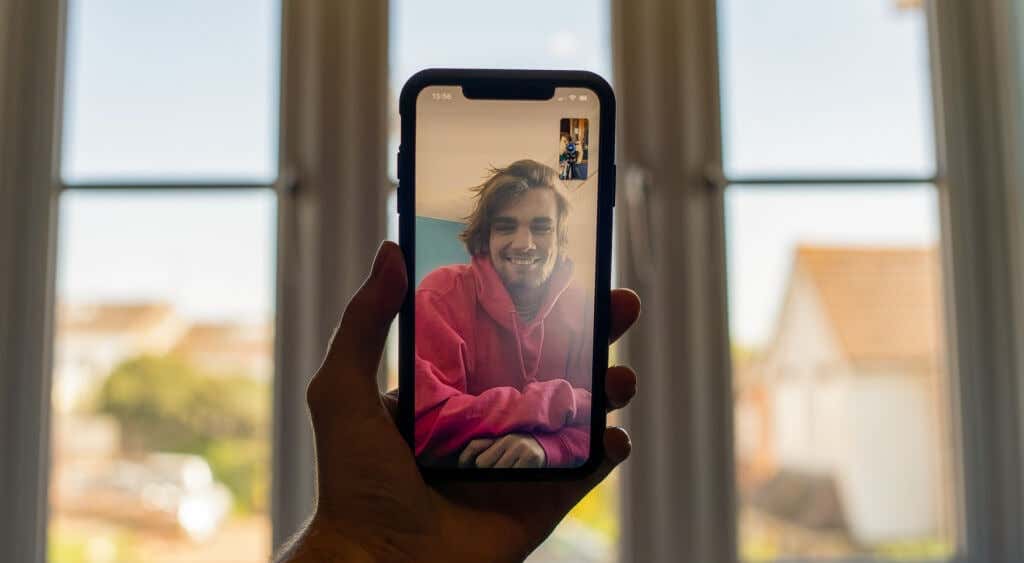
WhatsApp sesli ve görüntülü aramalarını kaydetmenin yollarını aramak için internete girerseniz, üçüncü taraf uygulamaları öneren birkaç blog yazısı bulacaksınız. Bu ses veya ekran kaydedici uygulamaları size ihtiyacınız olanı veremez. Bunlardan birkaçını Android ve iOS cihazlarda denedik ve hiçbiri verimli bir şekilde çalışmadı. Bunun nedeni, üçüncü taraf ses kayıt cihazlarının sesli ve görüntülü aramalar sırasında cihazınızın mikrofonuna aynı anda erişememesidir.
WhatsApp görüntülü görüşmelerinde uygulamalar yalnızca ekranınızdaki içeriği kaydeder ancak ses yakalamaz. WhatsApp sesli aramalarını kaydettiğinizde, ses oynatımı boğuk ve cızırtılı sesler üretir. Bazı çağrı kaydetme uygulamaları, sosyal uygulamalarla (WhatsApp, Skype, Telegram vb.) yapılan VOIP çağrılarını kaydedemeyeceklerini açıkça belirtiyorlar.
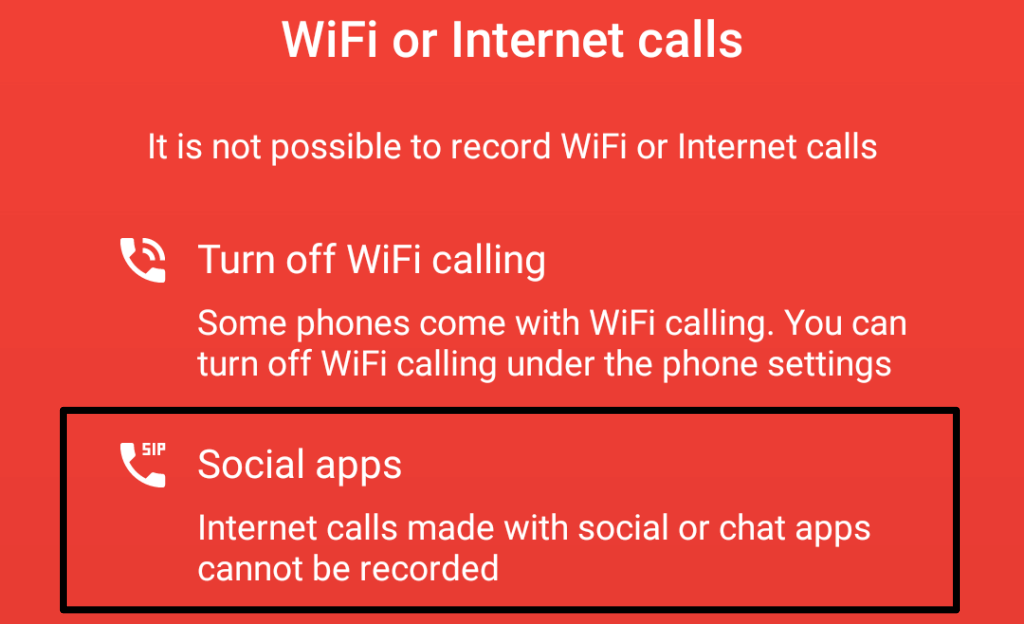
Dolayısıyla, iOS ve Android cihazlarda üçüncü taraf kayıt uygulamalarını kullanarak WhatsApp çağrılarını kaydetmek (şu anda) imkansızdır. En iyi çözüm, aramaları başka bir akıllı telefon veya bilgisayar kullanarak manuel olarak kaydetmektir.
Başka Bir Cihaz Kullanarak WhatsApp Aramasını Kaydetme
.İkincil bir cihazınız varsa (akıllı telefon, tablet veya PC), WhatsApp aramalarını kaydetmek için cihazdaki yerleşik kayıt uygulamasını kullanın. WhatsApp görüntülü görüşmelerini kaydetmek için ikincil cihazdaki kamera uygulamasını açın, "video" moduna geçin ve kaydetmeye başlayın. Dahili ses veya video kaydediciye sahip değilse ikincil cihaza bir üçüncü taraf çağrı kaydetme uygulaması yükleyin.
İkincil cihazın diğer katılımcıların sesini düzgün şekilde yakalayabilmesi için çağrıyı hoparlöre verdiğinizden emin olun.
iPhone kullanıyorsanız, WhatsApp konuşmalarını uzaktan kaydetmek için Mac dizüstü bilgisayar veya masaüstü bilgisayar kullanmayı içeren daha kolay bir alternatif vardır. Bunu nasıl yapacağınızı öğrenmek için sonraki bölüme geçin.
Mac'te QuickTime Player'ı Kullanarak WhatsApp Sesli Aramasını Kaydetme
QuickTime Player, mac işletim sisteminde yerleşik bir multimedya oynatıcı yardımcı programıdır. Araç, iPhone/iPad ekranınızı Mac'e yansıtma ve VOIP veya FaceTime, WhatsApp vb.
gibi anlık mesajlaşma uygulamalarından gelen aramaları kaydetmenize olanak tanır.Deneyimizde QuickTime'ı kullanarak iki yönlü (sesli ve görüntülü) bir görüşme kaydedemedik. Uygulama yalnızca bir grup WhatsApp görüşmesi/görüşmesi oluşturduğumuzda kaydetmeye başladı.
Temel olarak, bu aracı/yöntemi yalnızca bir grup WhatsApp sesli veya görüntülü görüşmesini kaydetmek için kullanabilirsiniz. İhtiyacınız olan tek şey, QuickTime oynatıcının önceden yüklenmiş olduğu bir Mac masaüstü veya dizüstü bilgisayar, iPhone'unuz ve bir USB yıldırım kablosudur.
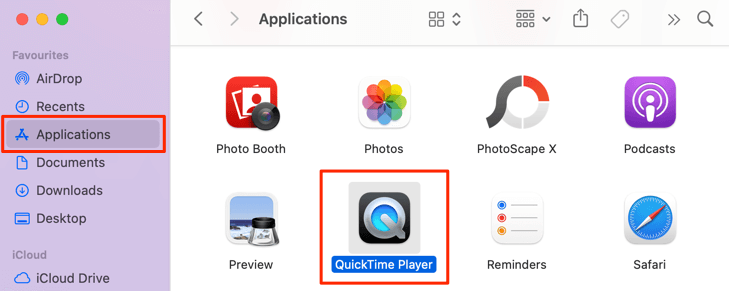
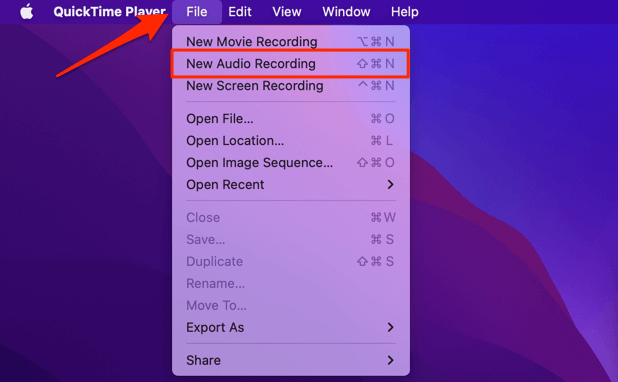
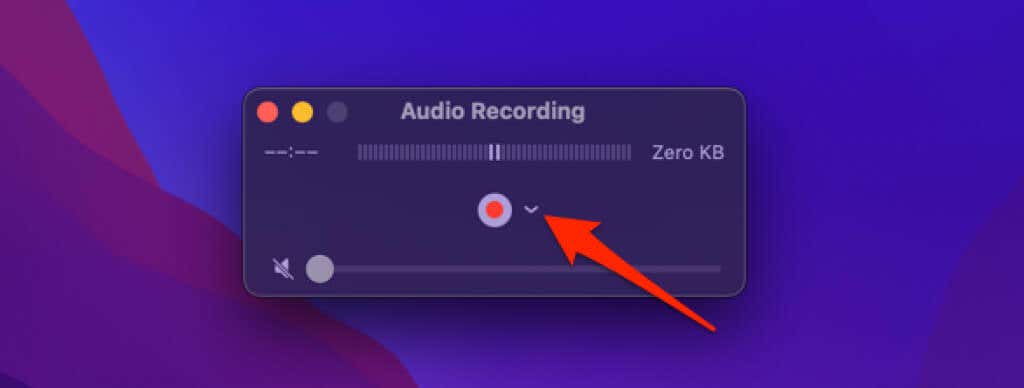
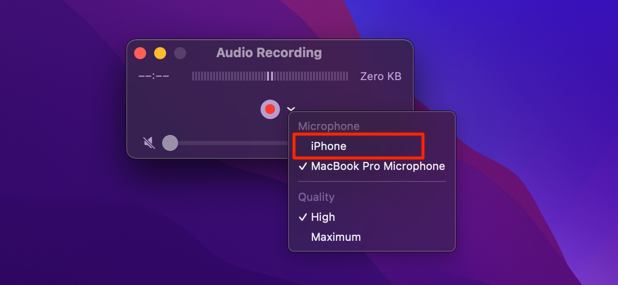
Bir grup WhatsApp görüntülü görüşmesini kaydediyorsanız, "Kamera" ve "Mikrofon" bölümlerinde ses ve video kaynağı olarak iPhone 'u seçtiğinizden emin olun.
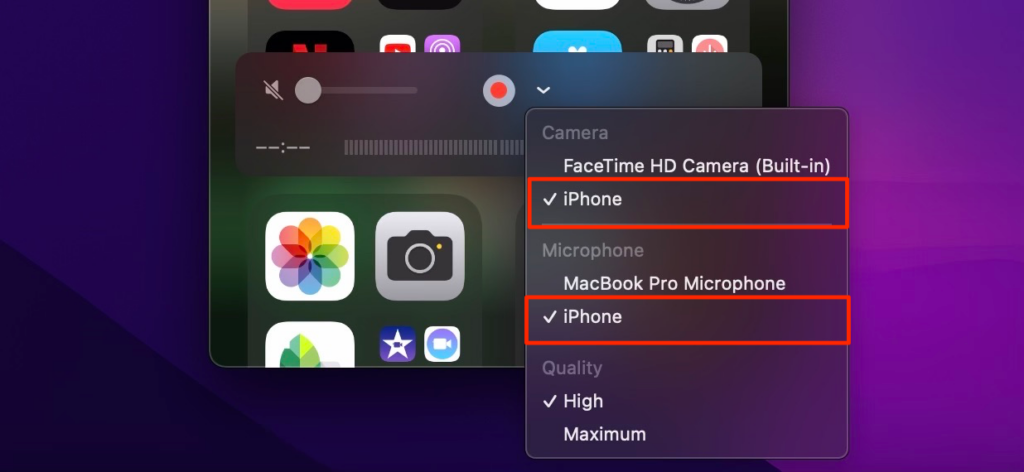
Tercih ettiğiniz ses çıkış kalitesini “Kalite” bölümünde de seçebilirsiniz. Seçtiğiniz ses kalitesinin kaydın boyutu üzerinde etkili olduğunu unutmayın. Ses/video kalitesi ne kadar yüksek olursa, kayıt dosyasının Mac'inizde kapladığı disk alanı da o kadar büyük olur.
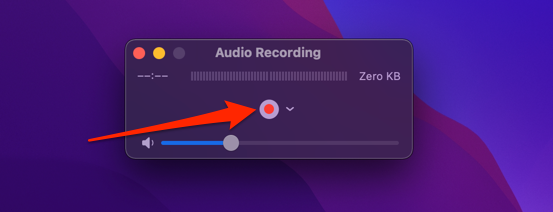
QuickTime, grup görüşmesinde en az üç katılımcı olduğunda hemen ses veya video kaydetmeye başlayacaktır. QuickTime görüşmeyi kaydederken ses veya video dosyasının tahmini boyutunu göreceksiniz.
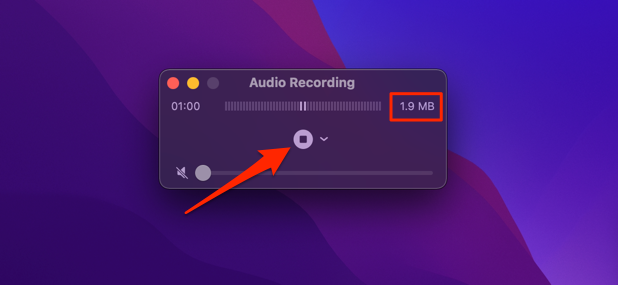
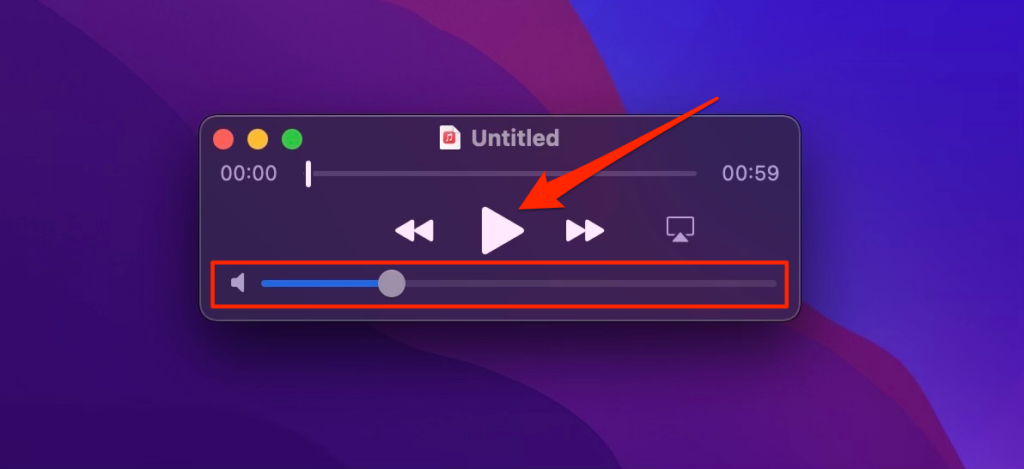
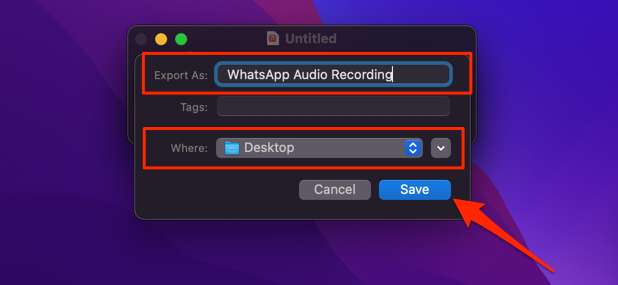
WhatsApp Arama Kaydı: Yasal mı, Yasadışı mı?
Bazı ülkelerde, her türlü özel telefon görüşmesini gizlice kaydetmek tamamen yasa dışıdır. Bu nedenle, WhatsApp sesli ve görüntülü aramalarını kaydetmek için bu uygulamaları veya yöntemleri kullanmadan önce, arama kaydetmenin ülkenizde veya bölgenizde yasal olduğunu doğrulayın. Yasalsa, görüşmelerinizi kaydetmeden önce tüm katılımcıların onayını almanız da idealdir.
Telefon görüşmelerini kaydetmek de kuruluşun iletişim politikasına aykırı olabilir. Bu nedenle, bir iş toplantısını veya sanal konferansı WhatsApp aracılığıyla kaydetmeden önce amiriniz veya İK ile buna izin verilip verilmediğini kontrol edin.
.